- Док-станция позволяет подключать мобильное устройство, такое как компьютер, к обычным периферийным устройствам в вычислительной среде. Его также называют док-станцией или репликатором портов.
- Если вы хотите подключить ноутбук к внешнему монитору, вам понадобится док-станция или порт USB-C.
- Windows 11 может не обнаружить второй монитор из-за простых проблем, таких как ошибки, пыль или неправильное подключение кабеля, среди прочих причин.
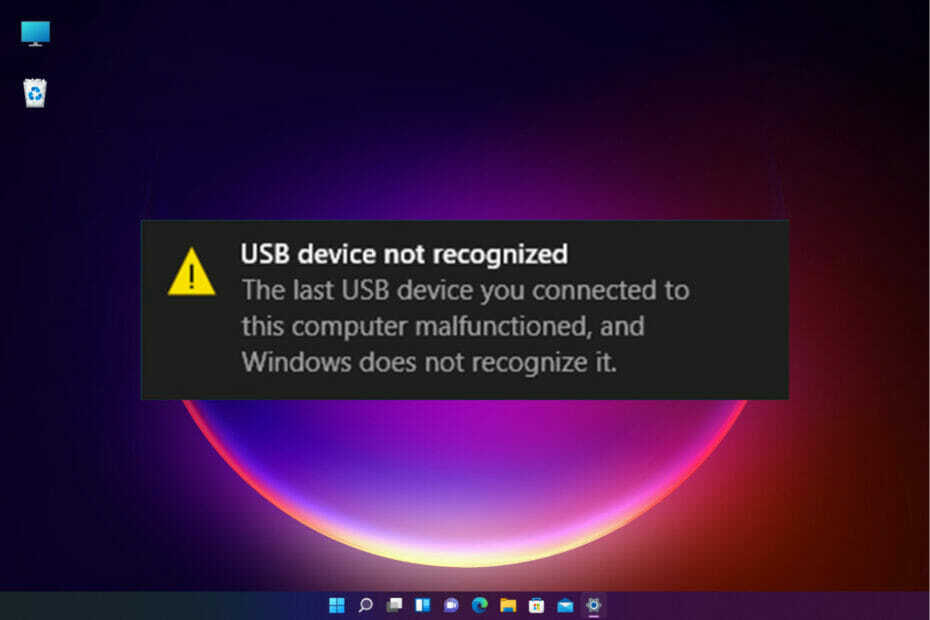
ИксУСТАНОВИТЕ, НАЖИМАЯ НА СКАЧАТЬ ФАЙЛ
Это программное обеспечение исправит распространенные компьютерные ошибки, защитит вас от потери файлов, вредоносного ПО, аппаратного сбоя и оптимизирует ваш компьютер для достижения максимальной производительности. Исправьте проблемы с ПК и удалите вирусы прямо сейчас, выполнив 3 простых шага:
- Скачать инструмент восстановления ПК Restoro который поставляется с запатентованными технологиями (патент доступен здесь).
- Нажмите Начать сканирование чтобы найти проблемы Windows, которые могут вызывать проблемы с ПК.
- Нажмите Починить все для устранения проблем, влияющих на безопасность и производительность вашего компьютера
- Restoro был скачан пользователем 0 читателей в этом месяце.
Некоторым пользователям нравится иметь многоэкранную настройку с тремя мониторами. Док-станция позволяет превратить ноутбук в настольный компьютер. Ваша система одновременно подключается к принтеру, монитору, дискам резервного копирования, мыши, хранилищу, локальной сети и мыши.
Вы можете столкнуться с заминками при обновлении до Windows 11 или при подключении ко второму монитору.
Основными проблемами, связанными с этой проблемой, являются разрешение экрана, отображение монитора, зарядка, подключение и звук. Многие пользователи сообщали о различных конкретных проблемах.
Вы можете спросить себя, почему у вас возникают проблемы с док-станцией и как их исправить. Что ж, эта статья даст вам ответы на эти вопросы и решит все ваши проблемы с стыковкой. Давайте начнем.
Почему Windows 11 не может обнаружить док-станцию?
Различные вещи могут вызвать проблемы с док-станцией в Windows 11. Например, пыль и частицы в системе, внешних устройствах и самом компьютере часто приводят к проблемам с подключением.
Иногда причиной может быть простая заминка, которую можно устранить, просто перезагрузив систему, отсоединив и подсоединив кабели, или вам просто нужно купить лучшую док-станцию для ПК с Windows.
Второй монитор, который не подключен к источнику питания или плохое кабельное соединение, повлияет на вашу док-станцию и не будет работать.
Случайные ошибки, настройки на вашем компьютере или проблемы с вашим монитором могут вызвать проблемы с обнаружением на вашем ПК с Windows 11.
Что делать, если Windows 11 не обнаруживает док-станцию?
1. Перезагрузите компьютер
Как мы уже говорили ранее, если Windows 11 не обнаруживает док-станцию, это может быть вызвано временными ошибками.
Эта проблема может быть устранена путем перезагрузки системы. Это общее правило для простых проблем в любой системе: вы выключите, а затем включите и посмотрите, решена ли проблема.
Если проблема не решена, возможно, вы имеете дело с более сложной заминкой, которая требует больше навыков и времени.
2. Переустановите графический драйвер
- Тип Диспетчер устройств в поле поиска и нажмите Войти.

- Дважды щелкните по Видеоадаптеры. Это откроет список графических карт в вашей системе.
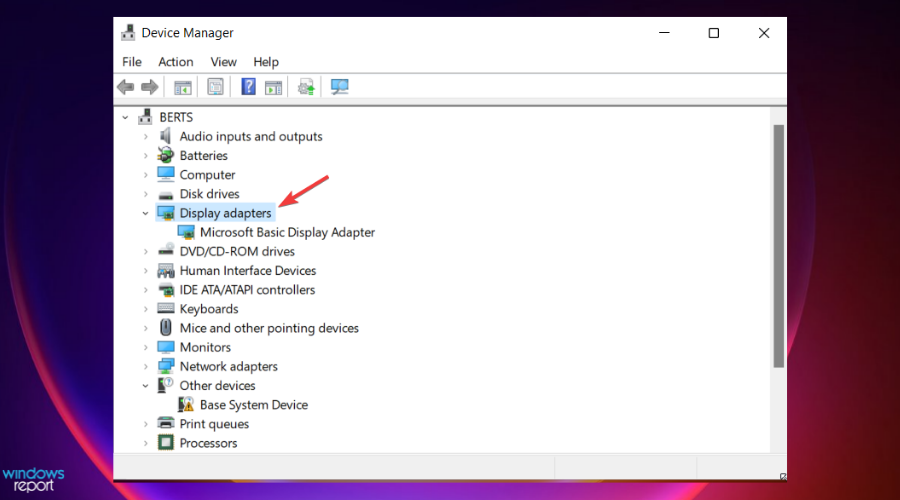
- Щелкните правой кнопкой мыши каждую графическую карту и выберите Удалить устройство. Это приведет к удалению графических драйверов.

- Перезагрузите компьютер.
- Открыть Диспетчер устройств используя шаг 1. Ударь Вкладка «Действие» и нажмите на Сканировать аппаратные изменения. Это установит обратно ваши графические драйверы на ваш компьютер.
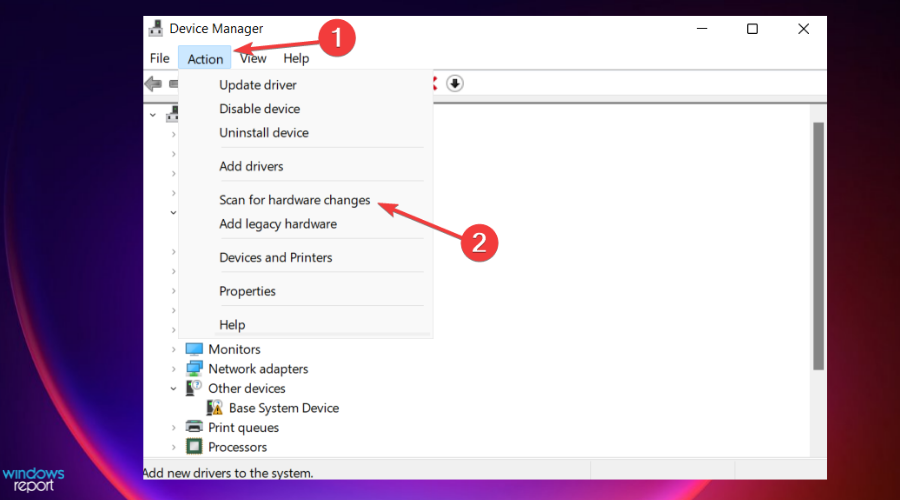
3. Удалите док-станцию и снова подключите ее.
- нажимать Окна ключ + я открыть Настройки и выберите Bluetooth и устройства.
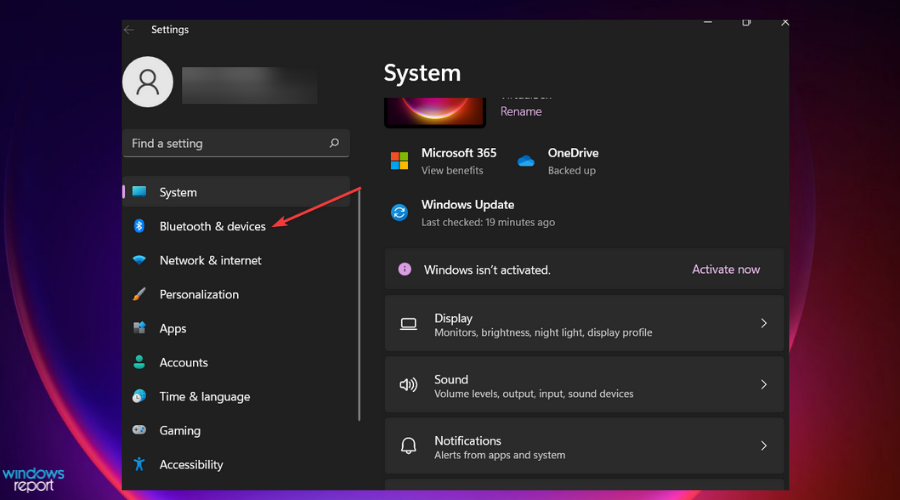
- Нажмите на Устройства.

- Под Беспроводные дисплеи и док-станции, выбрать Больше опций вкладку, которая находится на трех вертикальных точках рядом с док-станцией, адаптером или беспроводным дисплеем, который вы хотите отключить. Выбирать Удалить устройство.

- Нажмите на да для подтверждения действия.
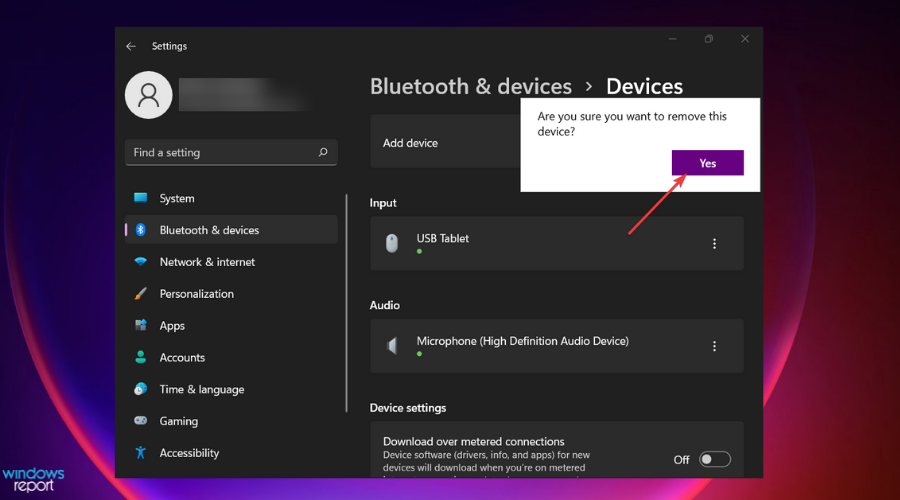
- Снова подключите устройство и посмотрите, работает ли оно.
4. Проверьте свой монитор
Также важно проверить второй монитор, к которому вы хотите подключиться. Во-первых, примените простые процедуры, такие как подключение монитора к источнику питания.
Кабельное соединение очень важно для док-станции. Обычно используемые кабели: VGA, USB-C, HDMI и т.д. Проверьте соединение на вашем мониторе и ПК и посмотрите, работает ли оно.
Если монитор вашего компьютера имеет разные порты подключения, вам необходимо заменить кабель на другой порт. Например, некоторые системы и мониторы имеют два порта HDMI. Вы можете подумать о замене кабеля HDMI с одного порта на другой на мониторе или ноутбуке.
5. Обновите графический драйвер
- Тип Диспетчер устройств на Поиск коробка и нажмите Войти.

- На Диспетчер устройств, дважды щелкните Видеоадаптеры. Откроется список всей графики на вашем компьютере.

- Щелкните правой кнопкой мыши каждую графическую карту в списке и выберите Обновить драйвер.

- Как только вы обновите их все на шаге 3, перезагрузите компьютер.
Обновление драйвера вручную может занять много времени. Вот почему мы рекомендуем специальный инструмент, такой как DriverFix так как он будет сканировать Интернет в поисках последней версии и устанавливать правильные обновления для каждого отдельного драйвера в вашей системе.
Могу ли я использовать док-станцию для рабочего стола?
Если вы хотите использовать док-станцию для настольного компьютера, это почти та же процедура, что и при использовании ноутбука.
Тем не менее, вам, возможно, придется рассмотреть некоторые другие вещи. Например, вам нужно подумать о размещении док-станции на компьютерном столе.
Настольные компьютеры имеют несколько портов, что делает док-станции менее ненужными. Однако некоторым пользователям это сходит с рук, приобретая простые адаптеры для получения необходимых им дополнительных портов.
Пользователи сообщают, что вышеуказанные исправления помогли им решить проблему, из-за которой Windows 11 не обнаруживала док-станцию.
Однако, если исправления не сработали в вашем случае, возможно, вы столкнулись с серьезной технической проблемой, для решения которой требуется технический специалист. Не стесняйтесь узнать больше о проблемах с док-станцией в Windows 11.
Мы хотели бы знать, какое решение сработало для вас в нашем разделе комментариев.

